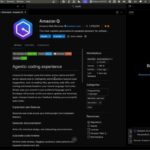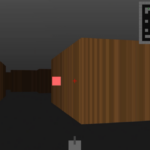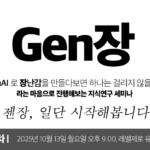최근 발발한 카카오톡 idc 화재로 인한 서비스 오류로, 다양한 서비스들이 제대로 작동하고 있지 않다.
관련글 살펴보기
https://www.soonsoon.co/think/801/
그중에서도 많은분들이 많이 불편해하고, 복구가 늦는 서비스중에 하나가 바로 다음 메일 서비스인데, 2022년 10월 17일 월요일 오후 18:00 기준으로 아직도 복구가 안되고 있는 상황이다.

사실 이부분은 아주 큰 문제일 수가 있는데, 다음 메일을 통해서 업무를 보거나, 정보등을 주고받는 입장에서는 아주 치명적으로 적용 될 수 있기 때문이다.
실제로 나도 불과 1달전까지는 다음의 메일을 기반으로한 “다음 스마트워크” 를 이용해서 개인 도메인을 연동해서 사용을 했기 때문에.. 정말 아찔하게 느껴졌다.
역시 다음 스마트 워크 서비스도 현재 시점으로 접속이 제대로 되고 있지 않다.

아무래도, 유료 사용자들 중심의 서비스들 부터 복구를 해주고, 무료 위주의 서비스들은 하나씩 뒤늦게 복구를 해주고 있는 것 같은데.. 뭐 어찌됐던 나의 경우에는 다행히 icloud 기반 애플 메일로 이전을 해놔서, 비지니스의 문제는 없는 상태이지만.. 아주 아주 아찔하게 느껴진다.
그래서, 다른 분들에게 도움이 되었으면 하는 내용에서 아래 내용을 공유한다.
불과 7년전까지만해도 사용자 도메인을 직접 매칭해서 사용할 수 있는 무료 메일 서비스는 구글, 네이버, 기타 서비스들이 많이 제공 했지만, 2022년 현재시점에서는 한국에서 사용이 가능한 서비스는 다음 스마트워크가 유일했던 것으로 알고 있다.
그리고 카카오는 10월 1일자로 다음 메일 로그인을 없애고 카카오로 일원화를 시도했는데, 이 일원화 과정이 매끄럽지도 않았고, 뭔가 구려서, 나같은 경우는 다른 솔루션을 찾기 시작했다.
결론 적으로 말하면, 비지니스를 고려하는 사용자 도메인 연결을 생각하신다면, 유료 서비스를 쓰는 것을 추천한다. 향후에 기회가 있으면 다시 정리해보겠지만 구글의 경우는 Workspace 라는 이름으로 월 6천원 정도에 도메인을 변경해서 사용 할 수 있는 유료 메일을 제공한다.

네이버의 경우는 스마트웍스라는 이름으로 월 3,000원 부터 사용이 가능한 상대적으로 더 저렴한 프리미엄 메일을 제공하고 있다.

그 밖에도 다양한 유료 메일 서비스들이 존재하고 있고, 이번 카카오 사태를 겪은 것 처럼 알겠지만, 무료 사용자는 보상 대상도 아닐 뿐더러 장애 발생시 우선 순위가 아니기 때문에, 기업의 업무를 하는 입장이라면 돈을 내더라도 기업용 메일 시스템을 사용하는 것을 추천한다.
하지만.. 개인용이나 스타트업들은 저 적은 비용들도 아쉽게 느껴지고, 어설프게 인원이 있는 집단의 경우는 보통 스마트 메일 비용들은 1인당 비용이기때문에 비용 세이브를 위해서 무료 서비스를 찾게 되지만, 앞서 말 한 것처럼 현재는 거의 무료 도메인 지원 메일은 없어졌거나.. 안정성을 검증하기 어려운 해외 서비스만 남아있는 상태.
그러나 오늘 소개할 iCloud 메일 설정을 활용하면 개인 도메인 맞춤형 메일을 활용할 수 있다.

https://support.apple.com/ko-kr/guide/icloud/mm0e4339d289/icloud
단, 이 서비스도 무료는 아니고 iCloud + 서비스를 사용하고 있는 사용자는 무료로 사용할 수 있는 혜택이므로, 엄밀히 말하면 유료 서비스로 보는 것이 맞다.
50GB 요금제부터 사용이 가능하고, 월 1,100 원이 청구된다. 물론, 기업용 메일 이라고 보기에는 애매하지만.. 단순히 가성비만 생각 하면 꽤나 훌륭한편.


사용법도 매우 쉽고 간단하다.
iCloud 이메일 주소 만들기.
https://support.apple.com/ko-kr/guide/icloud/mmdd8d1d47/icloud
icloud 메일 주소를 갖게되었다면, 아래의 계정 설정 화면으로 진입한다.
https://www.icloud.com/settings/
그리고 하단의 사용자 설정 이메일 도메인 메뉴의 “관리”버튼을 눌러준다.

그럼 아래와 같이 도메인 추가 화면이 나온다. 현재 나는 이미 soonsoons.com 메일을 연결해놓은 상태이다.

하나의 iCloud 이메일 계정에 최대 3개의 맞춤형 이메일 도메인 주소를 연결할 수 있다고한다. 하단의 “내가 소유한 도메인 추가” 를 활용하거나 “새로운 도메인 구입” 을 눌러서 도메인 정보를 입력한다.
도메인 구입을 누르면 애플에서 제공하는 것은 아니고 Cloudflare 서비스를 통해서 연계가 되는 듯하다.

이미 갖고 있는 도메인을 연결할 경우는 아래와 같이, 개인용으로 쓸 것인지 조직내에서 사용할지를 결정 할 수 있게 된다.

최근 나의 메인 도메인을 soonsoons.com 에서 soonsoon.co 로 이전 중인데, 향후 멤버들을 위해서 본인 및 다른 사람을 선택하고 진행을 해보겠다.
이미 해당 도메인으로 사용하는 이메일 주소가 있다면 그 메일 주소를 추가해주면 되고 ,새로 세팅을 하는 경우라면 “이메일 주소 없음” 을 선택하면 된다. 그리고 해당 도메인으로 메일 주소를 사용할 지인들이 있다면 사람 추가 버튼을 눌러서 초대를 해주면 된다.

다음으로는 도메인 구입처에 아래와 같은 DNS 정보를 입력해야 한다.
DNS 레코드를 입력하는 방법은 도메인 구매 회사마다 조금씩 다르기때문에, 혹시 여기서 막힌다면, 구매처에 문의를 해보길 바란다. 특이사항은 딱히 없어보인다.
MX:
유형 MX
호스트 @
값 mx01.mail.icloud.com.
우선 순위 10
MX:
유형 MX
호스트 @
값 mx02.mail.icloud.com.
우선 순위 10
TXT:
유형 TXT
호스트 @
값 apple-domain=4oc6zwBOLpmdRGr9
SPF:
유형 TXT
호스트 @
값 “v=spf1 include:icloud.com ~all”
DKIM:
유형 CNAME
호스트 sig1._domainkey
값 sig1.dkim.soonsoon.co.at.icloudmailadmin.com.
여기서 DKIM 부분은 자신의 도메인 정보가 들어가는 것을 꼭 확인해야 한다.
입력을 한 뒤에 확인을 누르면 바로 진행은 안되고, DNS 레코드 변경을 확인을 하게된다. 최대 72시간까지 걸릴 수 있다는 안내가 나오는데, 요즘은 왠만하면 수분내 완료가 된다.

완료가 되면 아래와 같이 성공 메시지가 나온다.

그럼 이제 해당 도메인이 연결되었으므로 추가 설정을 해줄 수 있다.
아래와 같이 icloud setting 하단에서 사용자 설정 이메일 도메인에서 soonsoon.co 가 추가된 것을 볼 수 있다.

그리고 하단과 같이 자신이 해당 도메인에서 사용할 이메일 주소를 추가해줄 수 있다. 나의 경우는 기존의 사용하던 메일 주소를 추가한 것이 아니고 soonsoon.co 도메인으로 새로 메일을 연결한 것이 때문에 새로 추가해줬다.

이제 아래와 같이 icloud 메일 세팅에서 새로 추가해준 도메인 메일 주소도 사용 할 수 있는 것을 확인할 수 있다.

당연한 이야기지만 이제 메일을 보낼때도 기존 메일 주소와 새로 추가해준 메일 주소를 골라서 메일을 보내는 것이 가능하다. ( 최대 3개까지 가능 )

그리고 같은 iCloud 메일로 각기 다른 메일 주소로 들어오는 메일을 함께 받아서 관리하는 것이 가능하다.

꽤나 유용해 보인다.
이상으로 간단하게 iCloud+ 요금제 사용자를 위한 사용자 도메인 추가 하여 사용하는 팁에 대해서 알아보았다. 월 1100원 정도 수준으로 저렴하게 기업용 메일 서비스에서 제공하던 지정 도메인을 추가해서 사용할 수 있다는 장점이 있고, 도메인을 여러개 갖고, 다양한 서비스를 할때도 한 메일 계정에서 동시에 관리 할 수 있다는 장점이 있다.
다만, 단점도 있는데.. iCloud 메일은 아무래도 기업용 메일 서비스에 중심을 두고 사용되는 메일이 아니다보니, 개인적으로 느낄때는 gmail 에서는 기능도 부족하고 불편한 느낌이다. 네이버웍스나, 다음이 더 편한 느낌.
하지만 좀 더 익숙해지고, 나처럼 아이폰 사용자나 맥 사용자라면 또 icloud 메일의 매력이 있기 때문에, 비싼 기업용 메일을 쓰기가 부담 되거나 이미 iCloud+ 요금제를 사용하고 계신분들이라면 한번 활용해보면 좋은 팁 일 것 같다.